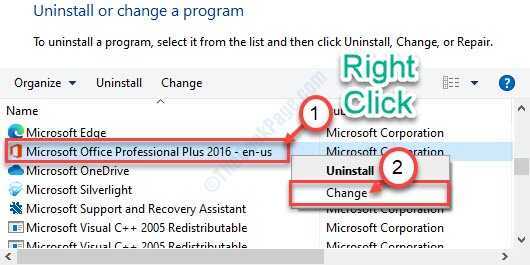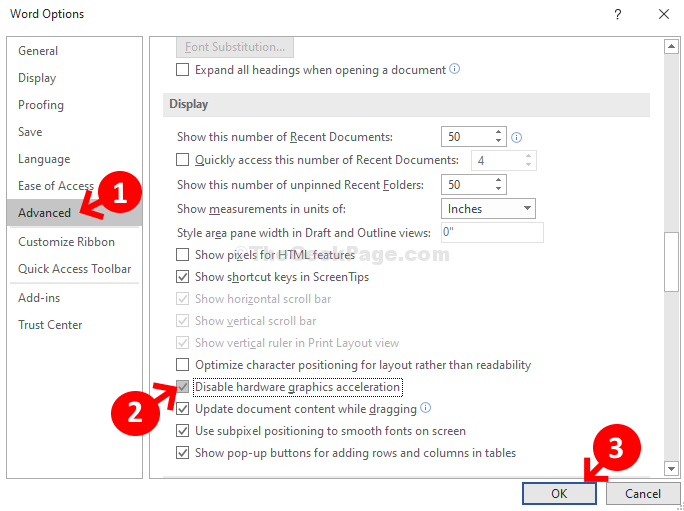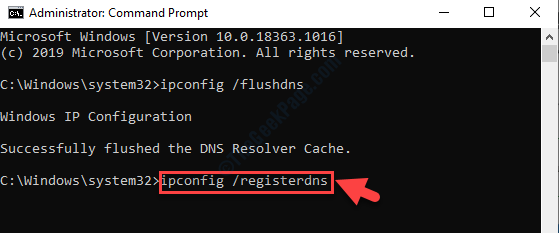Zauważalnym faktem jest to, że gdy próbujemy otworzyć program, uruchamiając jego polecenie w oknie Uruchom, uruchamia się on natychmiast. Powodem jest to, że system operacyjny Windows przechowuje listę ścieżek do tych plików w ścieżce. Ta lista nosi nazwę „Zmienne środowiskowe systemu Windows”.
Gdy w tym pliku zostaną wprowadzone jakiekolwiek zmiany lub coś pójdzie nie tak, użytkownik nie będzie mógł uruchomić tych poleceń z okna Uruchom. Może to doprowadzić do przestoju w pracy, dlatego należy go jak najszybciej rozwiązać. Gdy użytkownik próbuje otworzyć program w tym stanie, otrzymuje błąd:
Rozkład
Ten problem może również wystąpić z samym poleceniem Uruchom, co jeszcze bardziej utrudni rozwiązanie.
Krok 1] Sprawdź, czy program rzeczywiście istnieje w systemie
Ponieważ możesz nie być w stanie uruchomić programu, spróbuj sprawdzić, czy jego plik .exe istnieje w tej lokalizacji C:\Windows\System32\. Ten katalog zawiera pliki systemowe wszystkich aplikacji zainstalowanych w systemie.
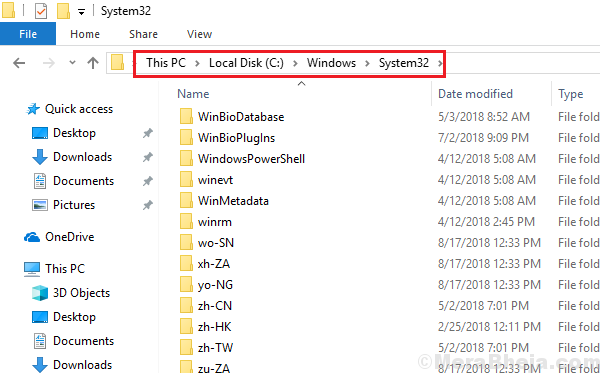
Krok 2] Modyfikuj zmienne środowiskowe
1] Kliknij prawym przyciskiem myszy Przycisk Start i wybierz System.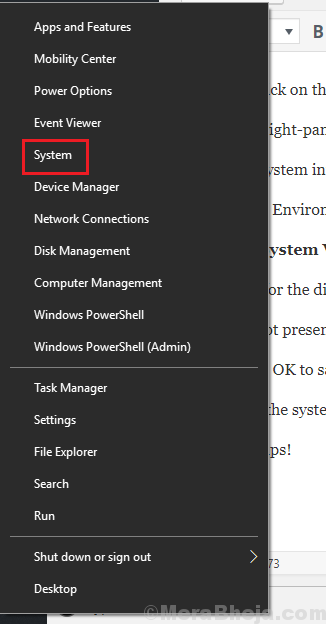
2] W prawym okienku wybierz Informacja o systemie w sekcji Ustawienia pokrewne.
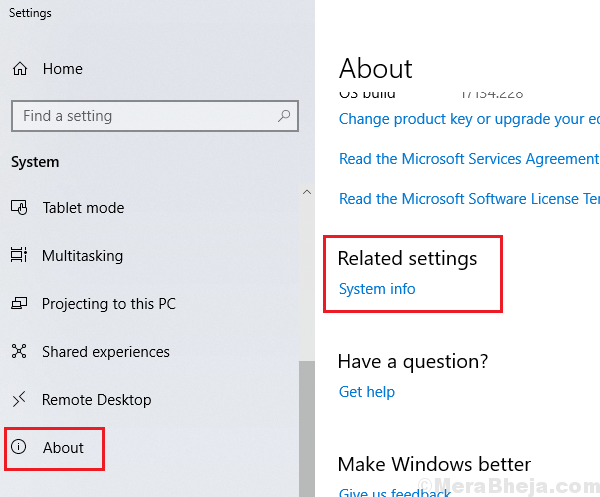
3] W oknie Informacje o systemie wybierz Zaawansowane ustawienia systemu w lewym okienku.
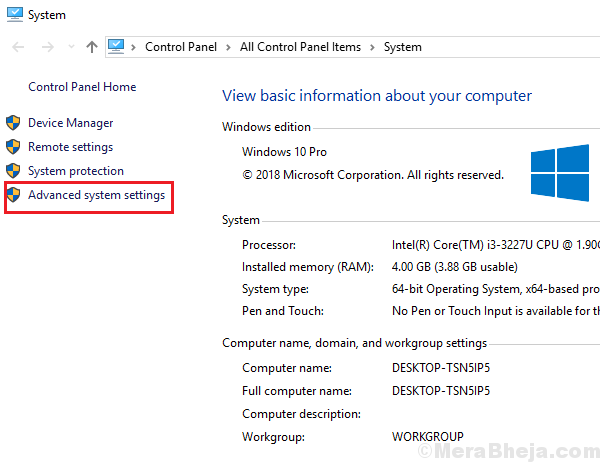
4] Kliknij Zmienne środowiska aby otworzyć okno Zmienne środowiskowe.
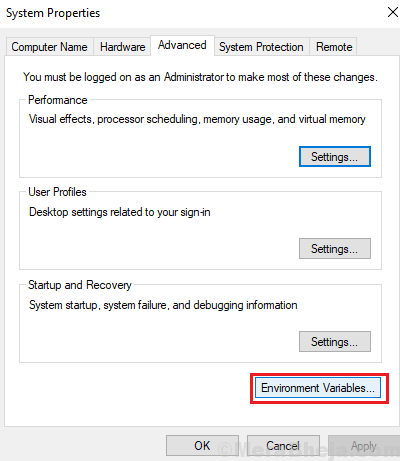
5] Pod Zmienne systemowe, Znajdź Ścieżka. Wybierz, a następnie wybierz Edytować.
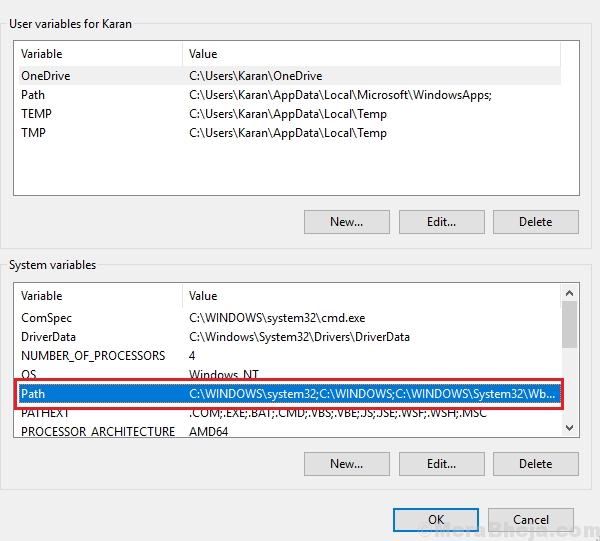
6] Wyszukaj ścieżkę katalogu %SystemRoot%\system32.
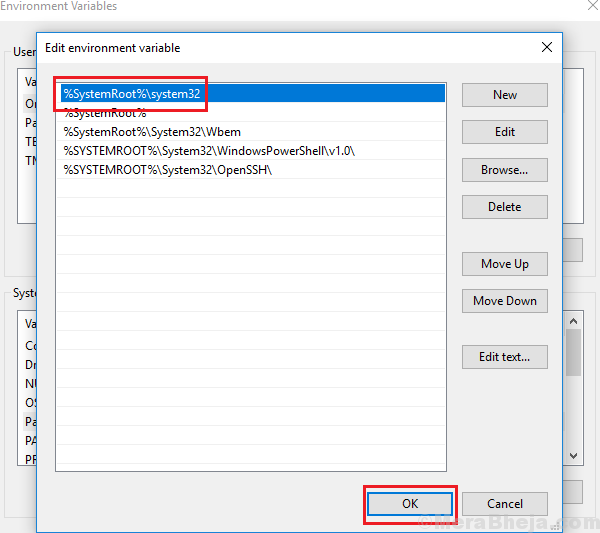
7] Jeśli go nie ma, kliknij Nowy i wpisz wpis %SystemRoot%\system32.
8] Kliknij OK, aby zapisać ustawienia.
9] Restart system i to naprawi twój problem.
Mam nadzieję, że to pomoże!